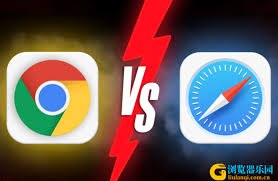在日常上网过程中,我们经常会遇到需要保存网页以便日后访问的情况。谷歌浏览器(Google Chrome)作为全球最受欢迎的浏览器之一,不仅以速度快、兼容性好著称,还提供了便捷的书签功能,让用户可以轻松保存和管理网页。无论是工作中需要整理资料、学习过程中需要记录参考内容,还是娱乐时收藏喜欢的视频或文章,书签功能都是不可或缺的工具。
然而,许多新手用户对谷歌浏览器的书签管理仍存在疑惑:如何快速添加书签?如何对书签进行分类和整理?如何在多个设备间同步书签?如果操作不当,书签容易杂乱无章,难以找到需要的内容,反而影响效率。
本文将为用户提供一套完整的指南,涵盖书签的添加方法、分类与管理技巧、快速访问与同步方法,甚至包括一些隐藏的实用技巧。通过本文的学习,你不仅能高效保存网页,还能根据使用习惯建立个人化的书签体系,提升工作和学习效率,同时避免信息混乱的问题。无论是新手用户还是有一定经验的用户,都能从本文获得实用价值,让谷歌浏览器成为更高效、智能的网络工具。
一、谷歌浏览器书签功能简介
书签是浏览器中用于保存网页链接的功能,可以快速访问常用网站。谷歌浏览器提供了完整的书签管理体系,包括工具栏显示、书签文件夹、书签管理页面等多种操作方式。
- 便捷保存:轻松保存网页地址,快速访问。
- 分类整理:通过文件夹和子文件夹,建立个人化分类体系。
- 多设备同步:谷歌账户登录后,书签可跨设备同步,保持一致性。
二、如何添加书签
谷歌浏览器提供多种方式添加书签,适应不同用户习惯:
- 快捷键添加:在浏览网页时,按下
Ctrl + D(Windows)或Cmd + D(Mac)即可添加书签。 - 地址栏添加:点击地址栏右侧的⭐图标,选择保存位置和名称。
- 右键菜单添加:在页面空白处右键 → 选择“添加到书签”即可。
三、书签管理技巧
添加书签只是第一步,合理管理才能真正提升效率:
- 创建文件夹:在书签管理器中,右键 → 新建文件夹,可根据主题分类,如工作、学习、娱乐。
- 拖拽排序:通过拖拽书签,可调整顺序,实现常用网站置顶。
- 重命名与修改网址:书签名称可自定义,方便快速识别。
- 书签栏管理:通过显示或隐藏书签栏,实现页面简洁与快速访问平衡。
四、书签同步与备份
谷歌浏览器支持书签跨设备同步,只需登录谷歌账户:
- 同步设置:菜单 → 设置 → 同步与 Google 服务 → 管理同步 → 启用书签同步。
- 跨设备访问:在手机、平板或其他电脑登录同一账户,书签自动同步。
- 书签备份:进入书签管理器 → 点击“导出书签”,生成HTML文件,防止数据丢失。
五、实用技巧与优化
为了提升书签使用体验,可以尝试以下技巧:
- 使用图标区分网站:在书签栏只显示图标,节省空间。
- 利用扩展程序管理书签,如 Bookmarks Manager。
- 定期整理:清理不常用书签,保持书签条清晰有序。
1:谷歌浏览器书签栏不显示怎么办?
在浏览器菜单 → 书签 → 显示书签栏,或使用快捷键 Ctrl+Shift+B(Windows)/ Cmd+Shift+B(Mac)即可显示。
2:如何在手机上同步书签?
在Chrome移动端登录同一谷歌账户,打开设置 → 同步 → 确认书签已启用,即可实现跨设备同步。
3:书签太多如何快速查找?
可以在书签管理器中使用搜索功能,或利用扩展程序如 “Bookmarks Manager” 快速搜索与分类管理。